
Obsah:
- Autor John Day [email protected].
- Public 2024-01-30 08:22.
- Naposledy změněno 2025-01-23 14:38.
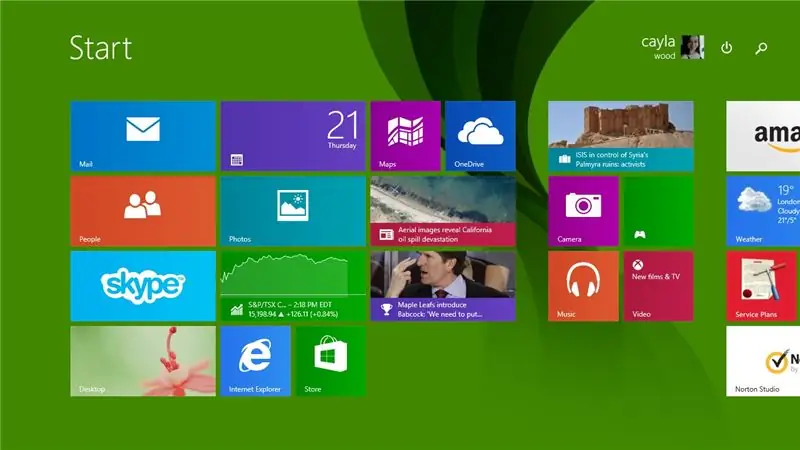
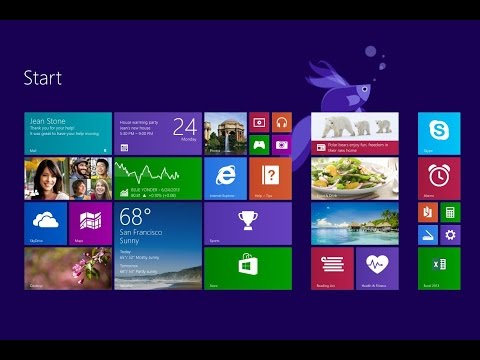
Tento Instructable vám ukáže několik užitečných klávesových zkratek pro Windows 8
Přihlaste se k odběru mého kanálu
Dík:)
Krok 1: Klávesové zkratky systému Windows: Část 1
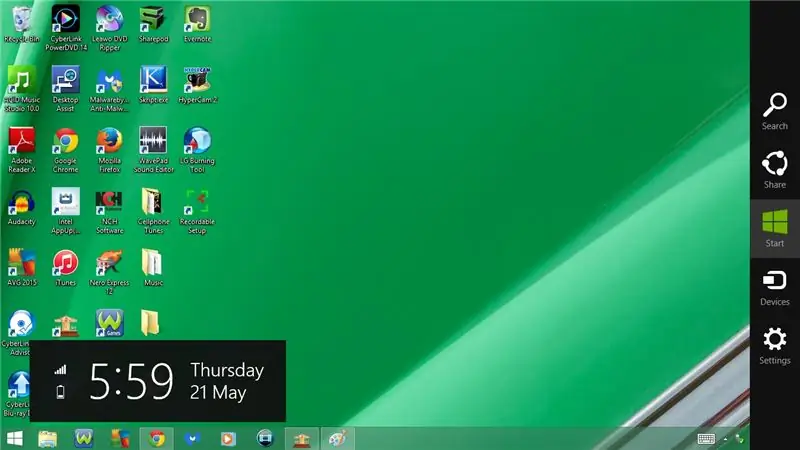
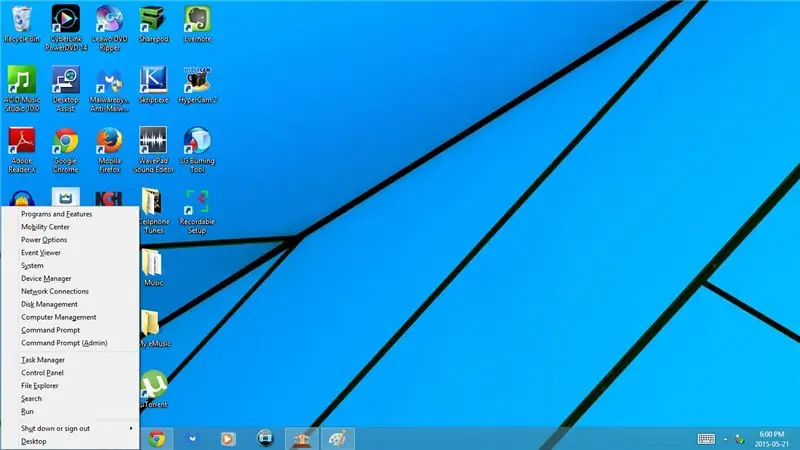
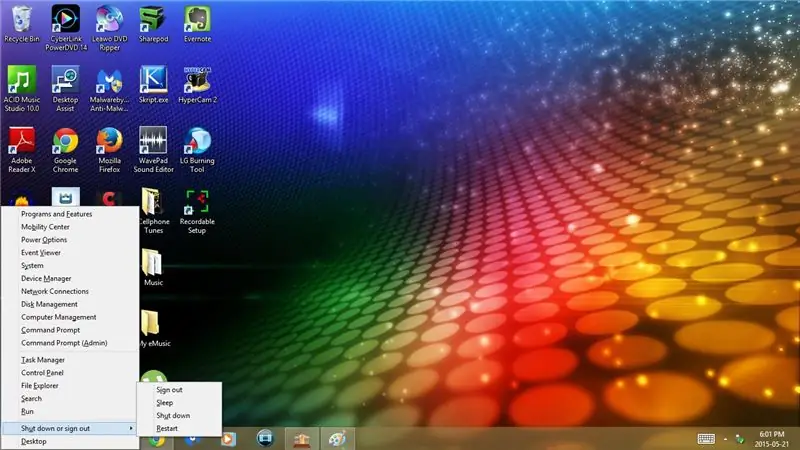
1. Klíč Windows
Otevřít/Zavřít nabídku Start
2. Klávesa Windows + L
Zamkněte počítač
3. Klávesa Windows + M
Minimalizujte okno/program, který právě používáte
4. Klávesa Windows + C
Otevřít/zavřít postranní panel
5. Klávesa Windows + X
Otevřete nabídku v dolním levém rohu
- Programy a funkce
- Centrum mobility
- Možnosti napájení
- Prohlížeč událostí
- Systém
- Správce zařízení
- Síťová připojení
- Správa disků
- Počítačový management
- Příkazový řádek
- Příkazový řádek (správce)
- Správce úloh
- Kontrolní panel
- Průzkumník souborů
- Vyhledávání
- Utíkej
Vypněte nebo se odhlaste
- Odhlásit se
- Spát
- Vypnout
- Restartujte
- Plocha počítače
Krok 2: Klávesové zkratky systému Windows: Část 2
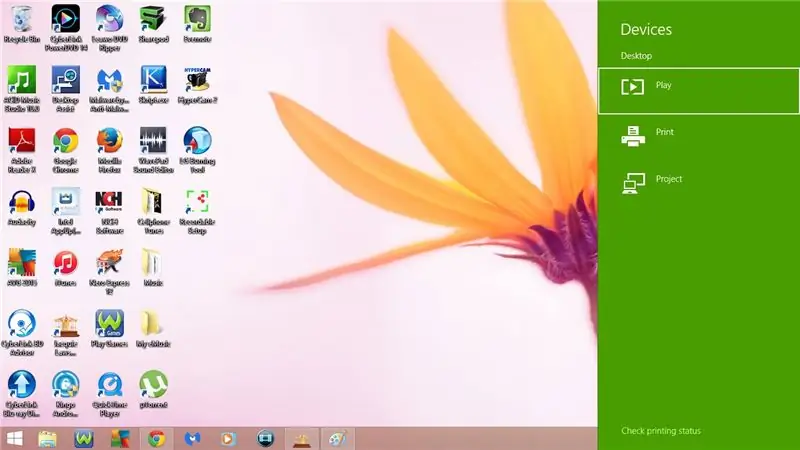
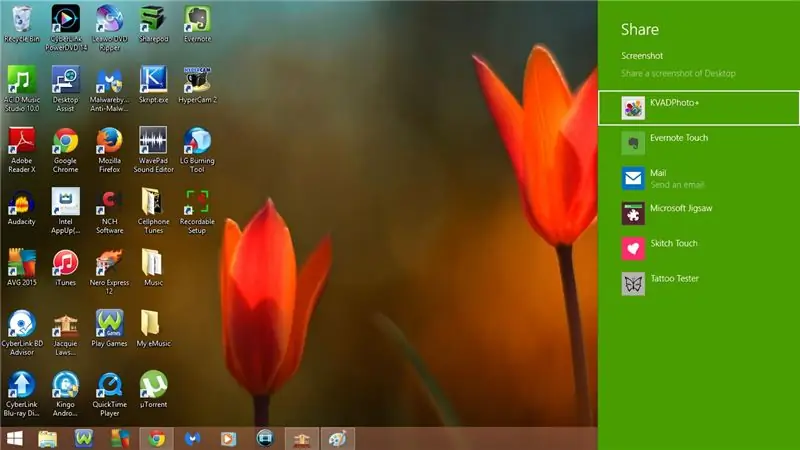
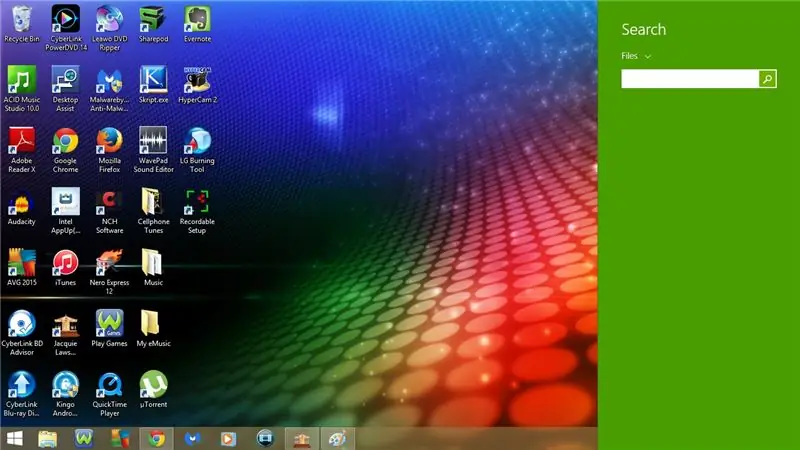
6. Klávesa Windows + K
Otevřete zařízení
- Hrát si
- Tisk
- Projekt
7. Klávesa Windows + H
Otevřete Sdílet
8. Klávesa Windows + F
Otevřete vyhledávací soubory
9. Klávesa Windows + D
Minimalizujte program, který používáte
- Pokud znovu stisknete klávesu Windows + D, program se vrátí na celou obrazovku
10. Klávesa Windows + S
Otevřete Hledat všude
11. Klávesa Windows + P
Otevře projekt
- Pouze obrazovka PC
- Duplikovat
- Prodloužit
- Pouze druhá obrazovka
12. Klávesa Windows + I
Otevřete Nastavení
- Kontrolní panel
- Personalizace
- Informace o PC
- Pomoc
- Připojení k internetu
- Objem
- Jas
- Oznámení
- Napájení
- Klávesnice
- Změňte nastavení počítače
Krok 3: Klávesové zkratky systému Windows: Část 3
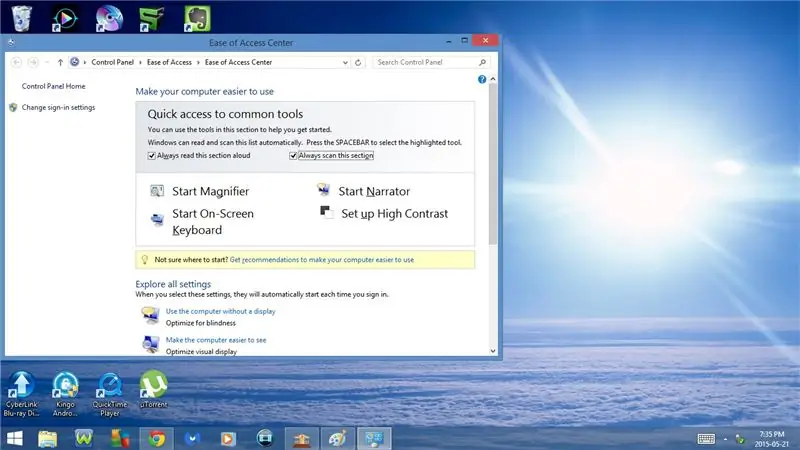
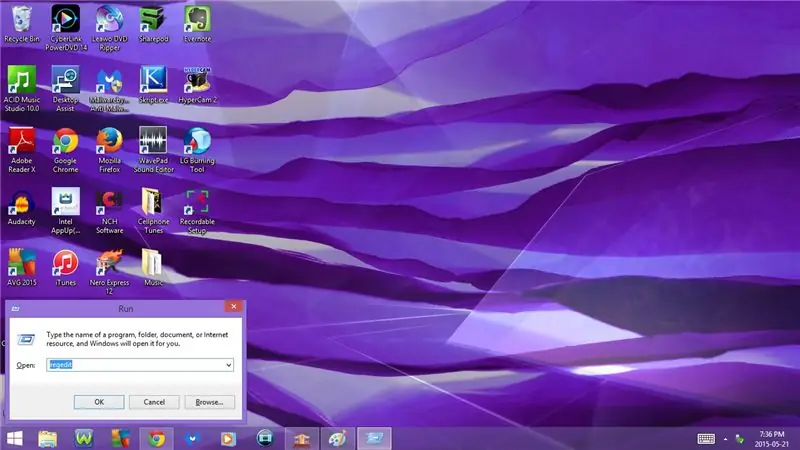
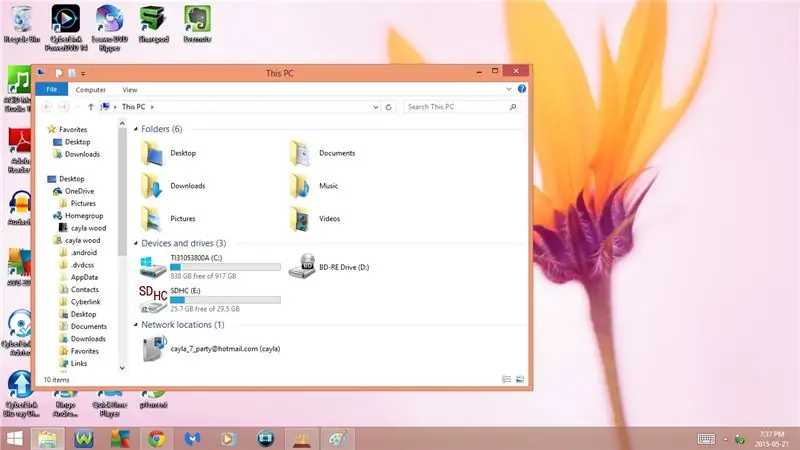
13. Klávesa Windows + U
Otevřete Centrum usnadnění přístupu
14. Klávesa Windows + R.
Otevřete Spustit
15. Klávesa Windows + E
Otevřete tento počítač
16. Klávesa Windows + W
Otevřete Nastavení hledání
17. Klávesa Windows + Q
Otevřete Hledat všude
18. Klávesa Windows + šipka dolů
Minimalizujte program/okno, ve kterém se právě nacházíte
- Pokud znovu stisknete klávesu Windows + šipka dolů, minimalizuje to program nebo okno, ve kterém se právě nacházíte, na hlavním panelu
19. Klávesa Windows + šipka nahoru
Znovu vytvořte program/okna, ve kterých se právě nacházíte, v plné velikosti
20. Klávesa Windows + šipka vpravo
Změňte pozici stránky
- Pokud stisknete klávesu Windows + šipka vpravo, program/okno, ve kterém se právě nacházíte, se přesune doprava
- Pokud znovu stisknete klávesu Windows + šipku doprava, program/okno se přesune doleva
- Pokud stisknete klávesu Windows + šipku doprava ještě jednou, program/okna se přesunou do středu
21. Klávesa Windows + šipka doleva
Změňte pozici stránky
- Pokud stisknete klávesu Windows + šipka doleva, program/okno, ve kterém se právě nacházíte, se přesune doleva
- Pokud znovu stisknete klávesu Windows + šipka doleva, program/okno se přesune doprava
- Pokud stisknete klávesu Windows + šipku doleva ještě jednou, program/okna se přesunou do středu
22. Klávesa Windows + Enter
Otevřete Nastavení předčítání
- Všeobecné
- Navigace
- Hlas
- Příkazy
- Minimalizovat
- Konec
Krok 4: Klávesové zkratky systému Windows: Část 4
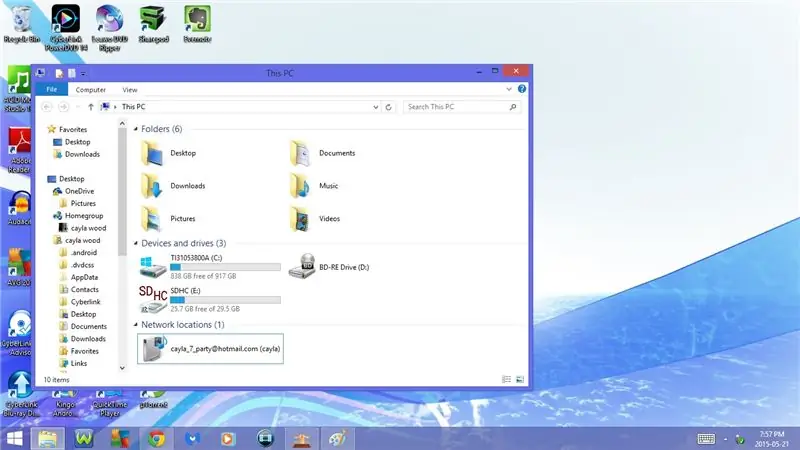
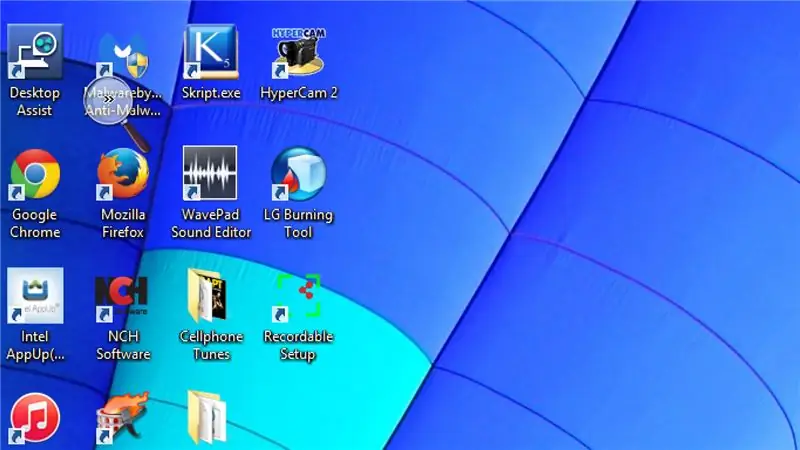
23. Klávesa Windows + 1
Otevřete/minimalizujte tento počítač
24. Klávesa Windows + 2
Otevřete/minimalizujte hry WildTangent
25. Tlačítko Windows + 3
Otevřete/Minimalizujte Movie Studio Platinum 12.0
26. Klávesa Windows + 4
Otevřete/Minimalizujte AVG Internet Security
27. Klávesa Windows + 5
Otevřete/Minimalizujte Chrome
28. Windows Key + 6
Otevřete/Minimalizujte Malwarebytes Anti-Malware
29. Klávesa Windows + 7
Otevřete/minimalizujte Windows Media Player
30. Klávesa Windows + 8
Otevřete/napodobte cirkus Jacquie Lawson
31. Klávesa Windows + 9
Otevřete/minimalizujte program, který právě používáte
- Windows Key + 1 - 9 se bude lišit v závislosti na tom, jaké programy a aplikace máte ve svém počítači
32. Klávesa Windows + +
Otevřete Lupu a zvětšete
33. Klávesa Windows + -
Doporučuje:
Klávesové zkratky pro kalkulačku !!: 4 kroky

Klávesové zkratky pro kalkulačku !!: Tento Instructable vám ukáže několik užitečných klávesových zkratek pro kalkulačku. Přihlaste se k odběru mého kanálu. Děkujeme
Klávesové zkratky pro Windows 7 !!: 3 kroky

Klávesové zkratky pro Windows 7 !!: Tento Instructable vám ukáže několik užitečných klávesových zkratek pro Windows 7. Přihlaste se k odběru mého kanálu Děkuji
Klávesové zkratky pro Google Chrome !!: 3 kroky

Klávesové zkratky pro Google Chrome !!: Tento Instructable vám ukáže několik užitečných klávesových zkratek pro Google Chrome. Přihlaste se k odběru mého kanálu Děkuji
Klávesové zkratky pro Internet Explorer !!: 4 kroky

Klávesové zkratky pro Internet Explorer !!: Tento Instructable vám ukáže několik užitečných klávesových zkratek pro Internet Explorer. Přihlaste se k odběru mého kanálu Děkuji
Klávesové zkratky pro UTorrent !!: 3 kroky

Klávesové zkratky pro UTorrent !!: Tento Instructable vám ukáže několik užitečných klávesových zkratek pro utorrent. Přihlaste se k odběru mého kanálu Děkuji
